Содержание
- 2. Для запуска редактора в Excel 2007 можно нажать сочетание клавиш ALT+F11
- 3. Создание формы UserForm
- 4. VBA обладает встроенным набором элементов управления. Используя этот набор и редактор форм не трудно создать любой
- 5. Большинство элементов управления можно располагать как на листе так и на форме. Но существуют такие элементы
- 8. Для разработки программ удобно использовать пиктограммы расположенные на панели инструментов Стандартная Вставка новой формы Запуск программы
- 9. Режим конструктора Для удобства работы с ЭУ в период их конструирования в Excel введен режим конструктора,
- 10. Создание элемента управления CommandButton на рабочем листе в режиме конструктора
- 11. Установка свойств элемента управления Для установки свойств элемента управления вручную необходимо выделить элемент управления и нажать
- 12. Диалоговое окно Свойств и элемент управления CommandBatton с изменённым свойством Caption
- 13. Редактор кода После установки свойств элемента управления или формы переходят к написанию кода. Особое место в
- 14. Выбор событий элемента CommandBatton
- 15. Пользовательская форма UserForm Пользовательская форма предоставляет пользователю возможность создавать диалоговые окна разрабатываемых приложений. Она служит базой
- 16. Инкапсуляция Объект с одной стороны , обладает определёнными свойствами, которые характеризуют его состояние в данный момент
- 17. Инкапсуляцией называется: объединение в объекте его свойств и возможных над ним операций (методов). CommandButton СВОЙСТВА Цвет
- 18. Классы объектов Классы объектов являются «шаблонами» определяющими набор свойств, методов и событий по которым создаются объекты.
- 19. WORD Класс объектов документ Свойства: Имя (Name) Полное имя (FullName) И т.д. Метод: Открытие документа (Open)
- 20. Экземпляры класса Объект созданный по шаблону класса объектов, является Экземпляром класса и наследует весь набор свойств,
- 21. Doc1 Doc2 Doc3 Doc4 Doc5 Doc6
- 22. Семейства объектов Семейство объектов представляет собой, содержащий несколько объектов, экземпляров одного класса. Doc1 Doc2 Doc3 Doc4
- 23. Все открытые документы в текущий момент в приложении Word документы образуют семейство, которое обозначается следующим образом:
- 24. Иерархия объектов Объекты образуют иерархию. На вершине иерархии находится Application (приложение), который включает в себя все
- 25. Excel Иерархия объектов Excel включает в себя следующие объекты: Application (приложение), Workbook (Книга), Worksheet (лист), Range
- 26. В программе VBA полная ссылка на объект состоит из ряда имен вложенных последовательно друг в друга
- 28. Скачать презентацию


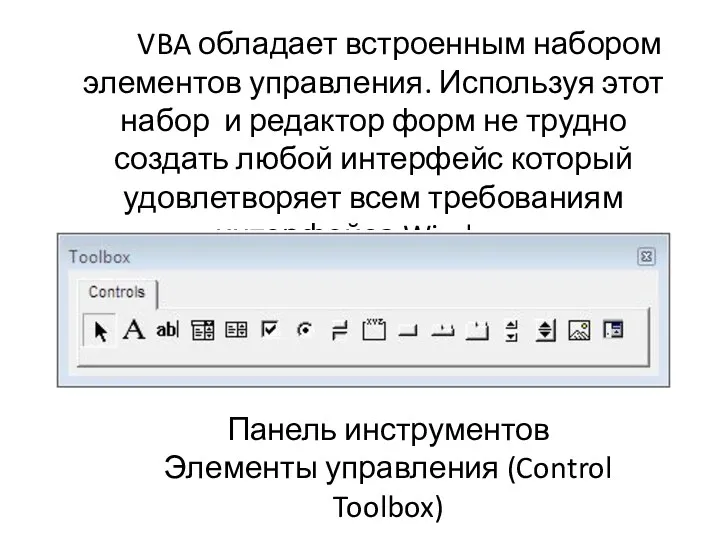

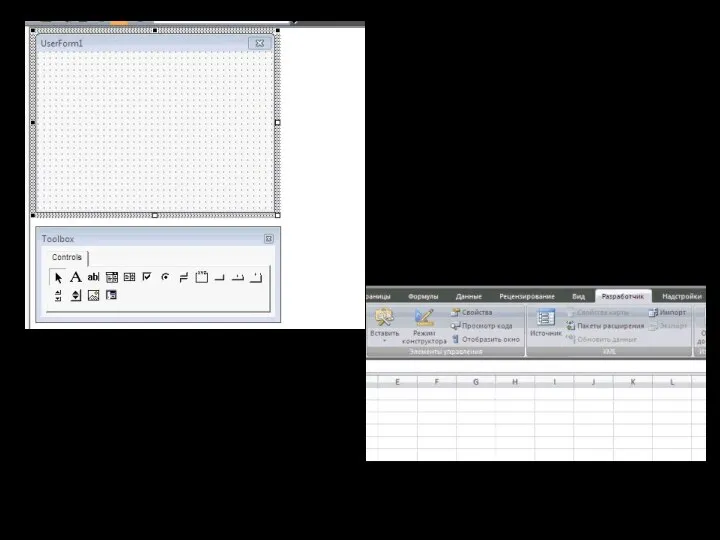
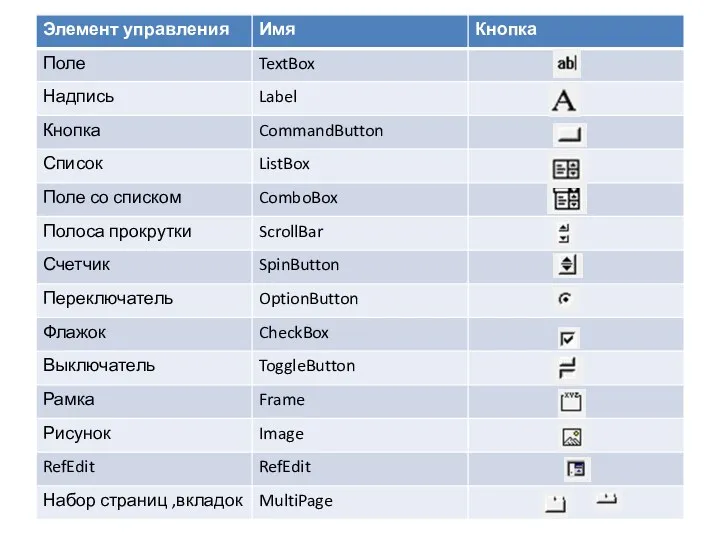
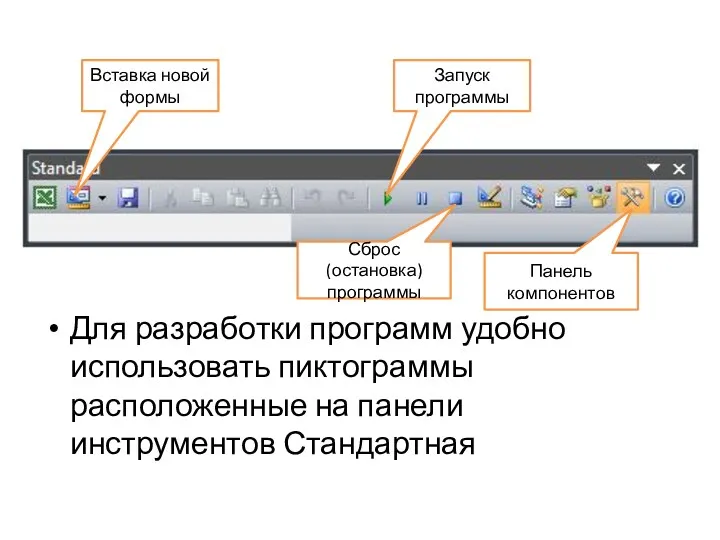



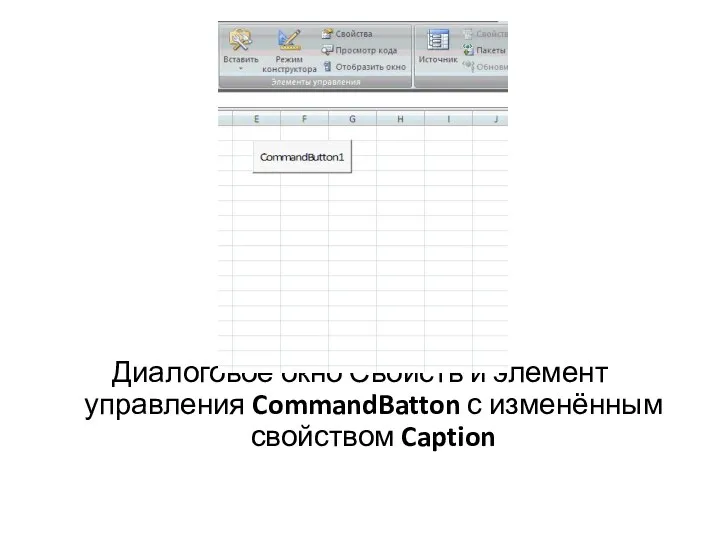

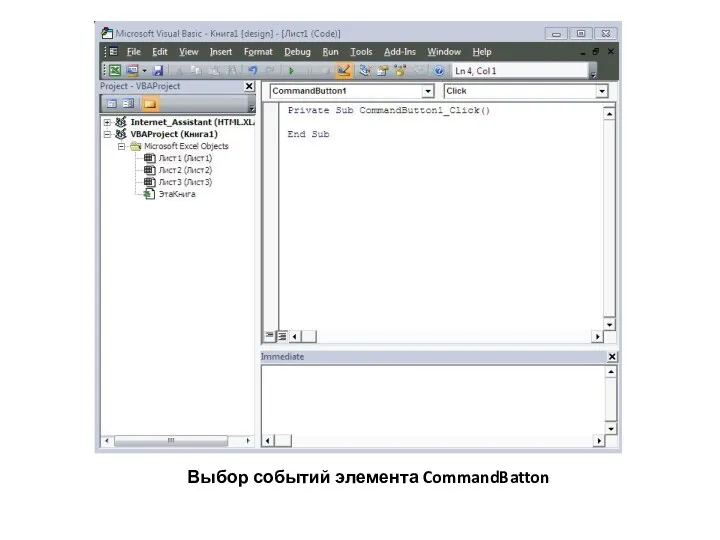


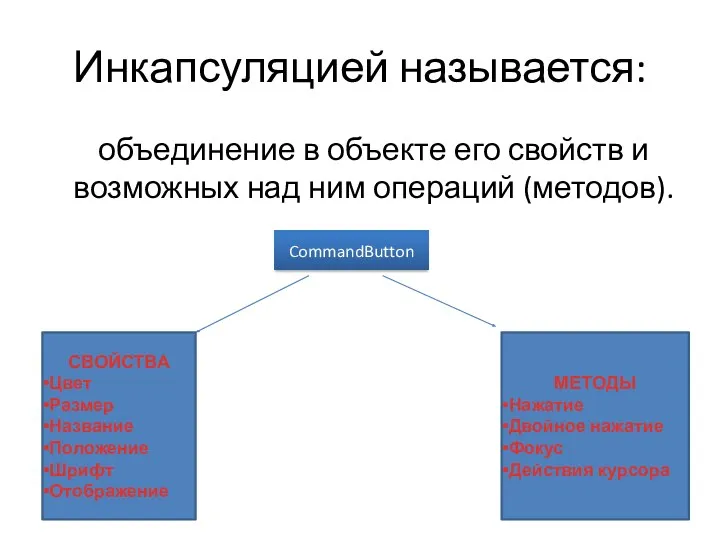

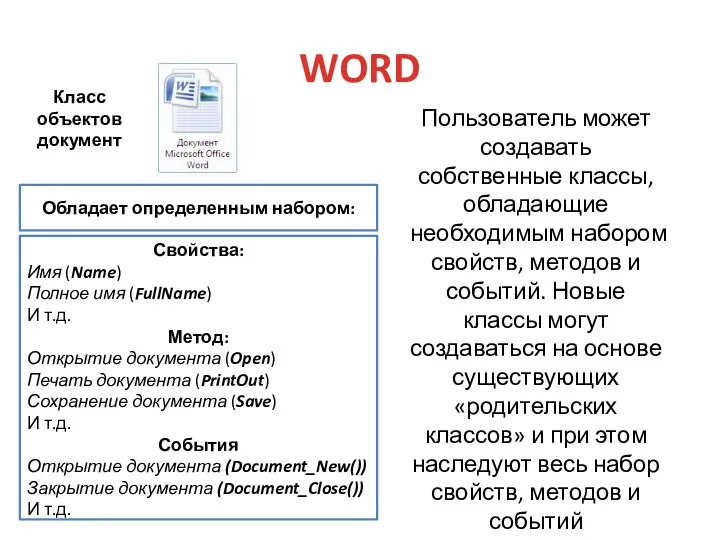

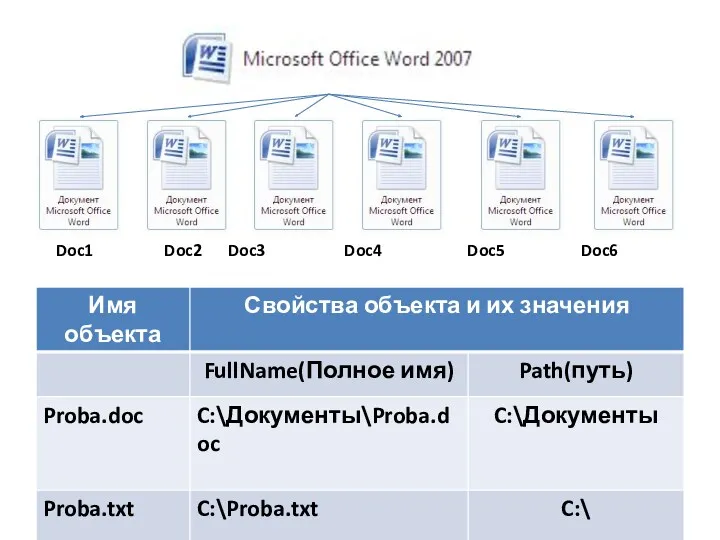
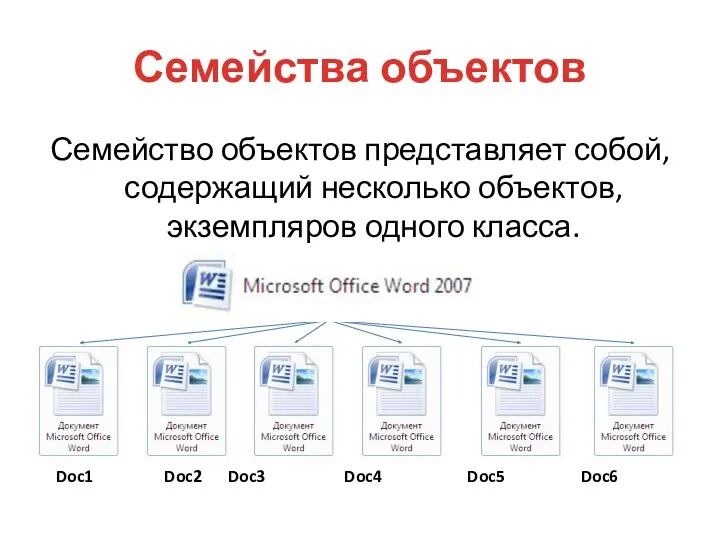
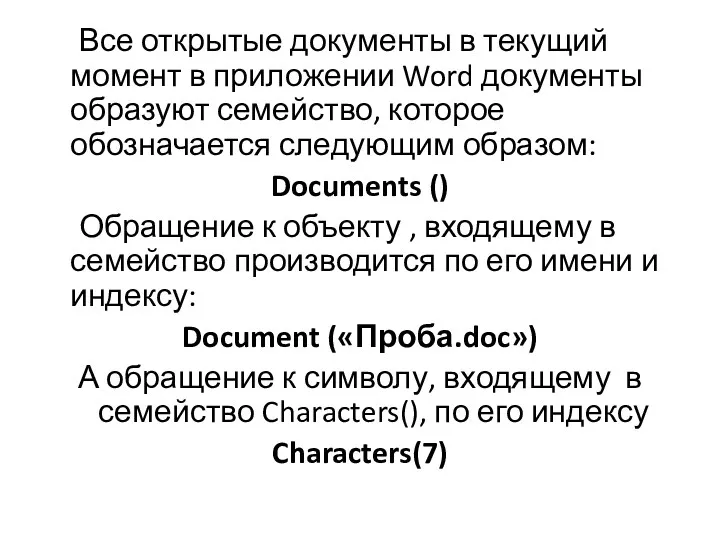



 Проблемы создания эффективного параллельного прогаммного обеспечения
Проблемы создания эффективного параллельного прогаммного обеспечения Понятие о фотограмметрической обработке цифровых снимков
Понятие о фотограмметрической обработке цифровых снимков Викторина Маленькие знатоки родного города
Викторина Маленькие знатоки родного города Кодирование звуковой информации
Кодирование звуковой информации Компьютерные презентации. Анимация. 5 класс
Компьютерные презентации. Анимация. 5 класс Введение в ООП
Введение в ООП Архитектура современного компьютера
Архитектура современного компьютера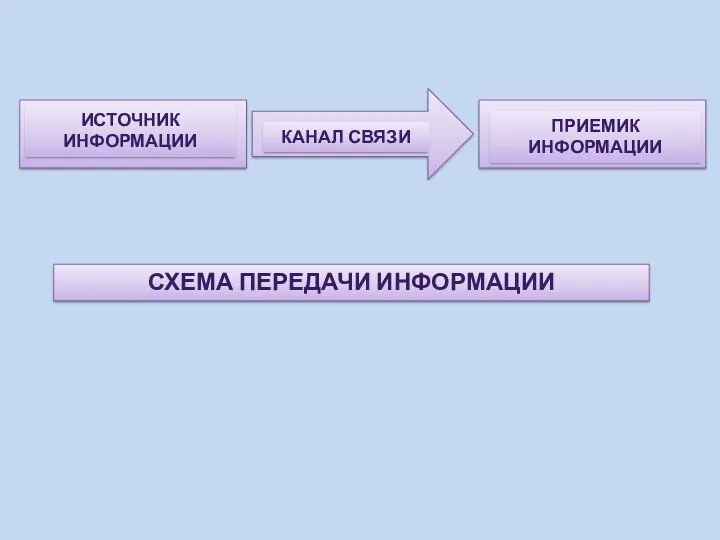 Схема передачи информации
Схема передачи информации Программное обеспечение. §42. Системное программное обеспечение
Программное обеспечение. §42. Системное программное обеспечение Презентация Фракталы
Презентация Фракталы Презентация к уроку Табличные базы данных
Презентация к уроку Табличные базы данных Урок информатики в 5 классе по теме Обработка текстовой и графической информации.
Урок информатики в 5 классе по теме Обработка текстовой и графической информации. Система контроля версий Git
Система контроля версий Git Влияние СМИ на жизнь современного общества
Влияние СМИ на жизнь современного общества Интерфейсы. (Лекция 4)
Интерфейсы. (Лекция 4)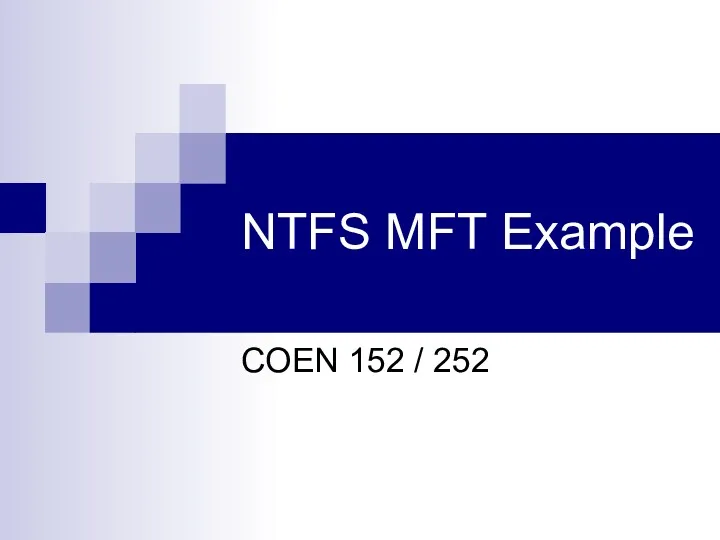 NTFS MFT Example
NTFS MFT Example Массивы. Типовые задачи
Массивы. Типовые задачи Кодирование графической информации
Кодирование графической информации Массивы: решение простейших задач. Работа с элементами массива
Массивы: решение простейших задач. Работа с элементами массива Учебное пособие для товароведа. Ломбард Мечта Финанс. Драгоценные металлы. Бытовая техника. Шубы
Учебное пособие для товароведа. Ломбард Мечта Финанс. Драгоценные металлы. Бытовая техника. Шубы Роль и функции IT-инфраструктуры в деятельности организации. Стандарты и методики управления IT-инфраструктурой
Роль и функции IT-инфраструктуры в деятельности организации. Стандарты и методики управления IT-инфраструктурой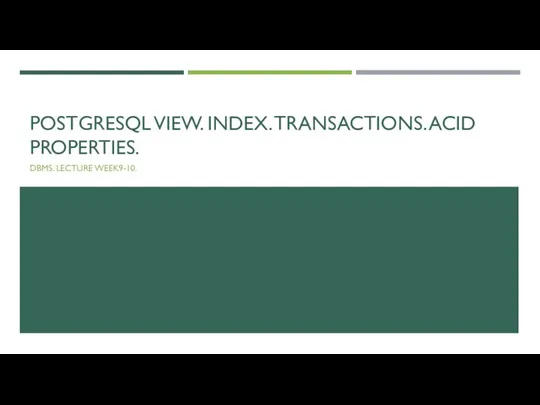 Postgresql view. Index. Transactions. Acid properties
Postgresql view. Index. Transactions. Acid properties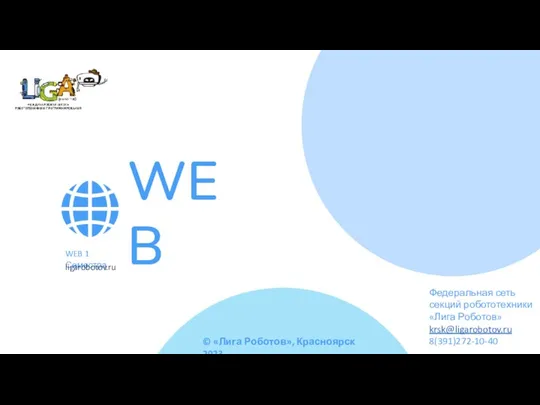 WEB. Visual Studio Code
WEB. Visual Studio Code Создание веб приложения Music Manager
Создание веб приложения Music Manager Этапы проектирования баз данных
Этапы проектирования баз данных Программирование Python. Работа с файлами
Программирование Python. Работа с файлами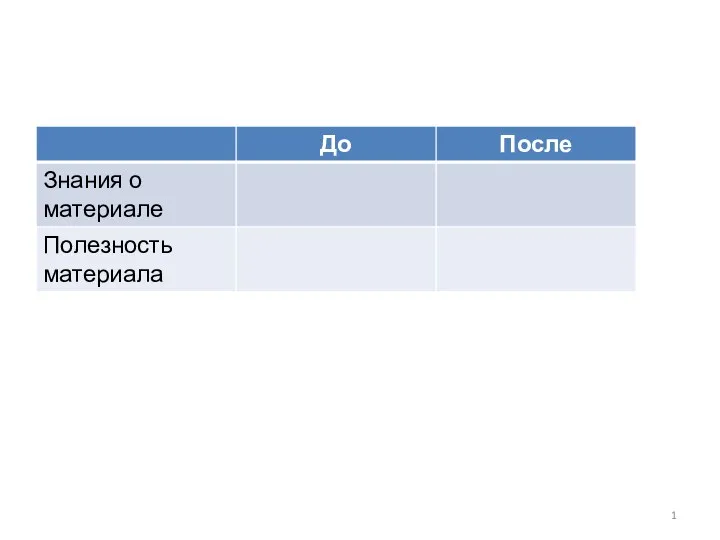 Нормативная правовая база обеспечения информационной безопасности и технической защиты информации в таможенных органах
Нормативная правовая база обеспечения информационной безопасности и технической защиты информации в таможенных органах Фирменные цвета
Фирменные цвета